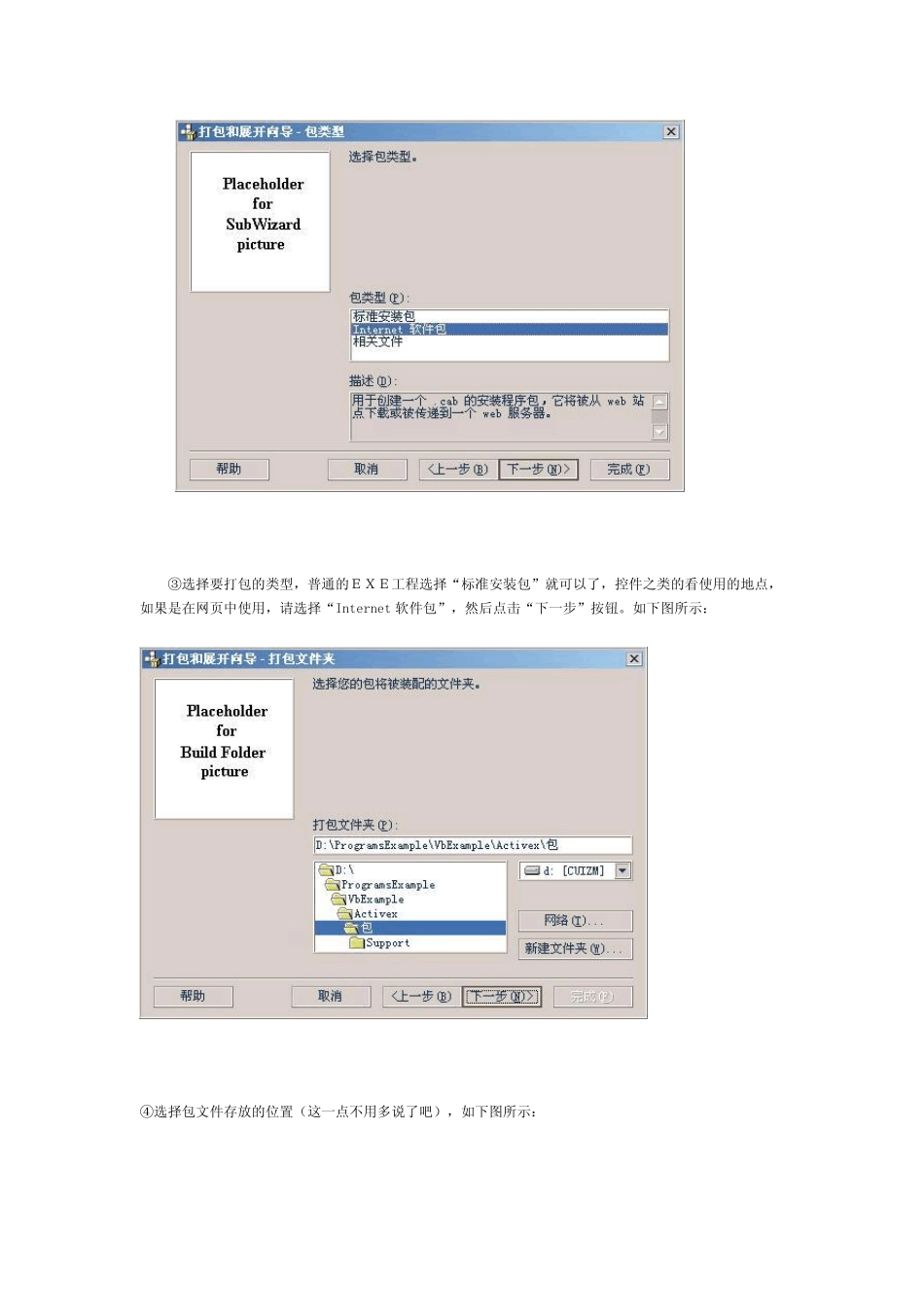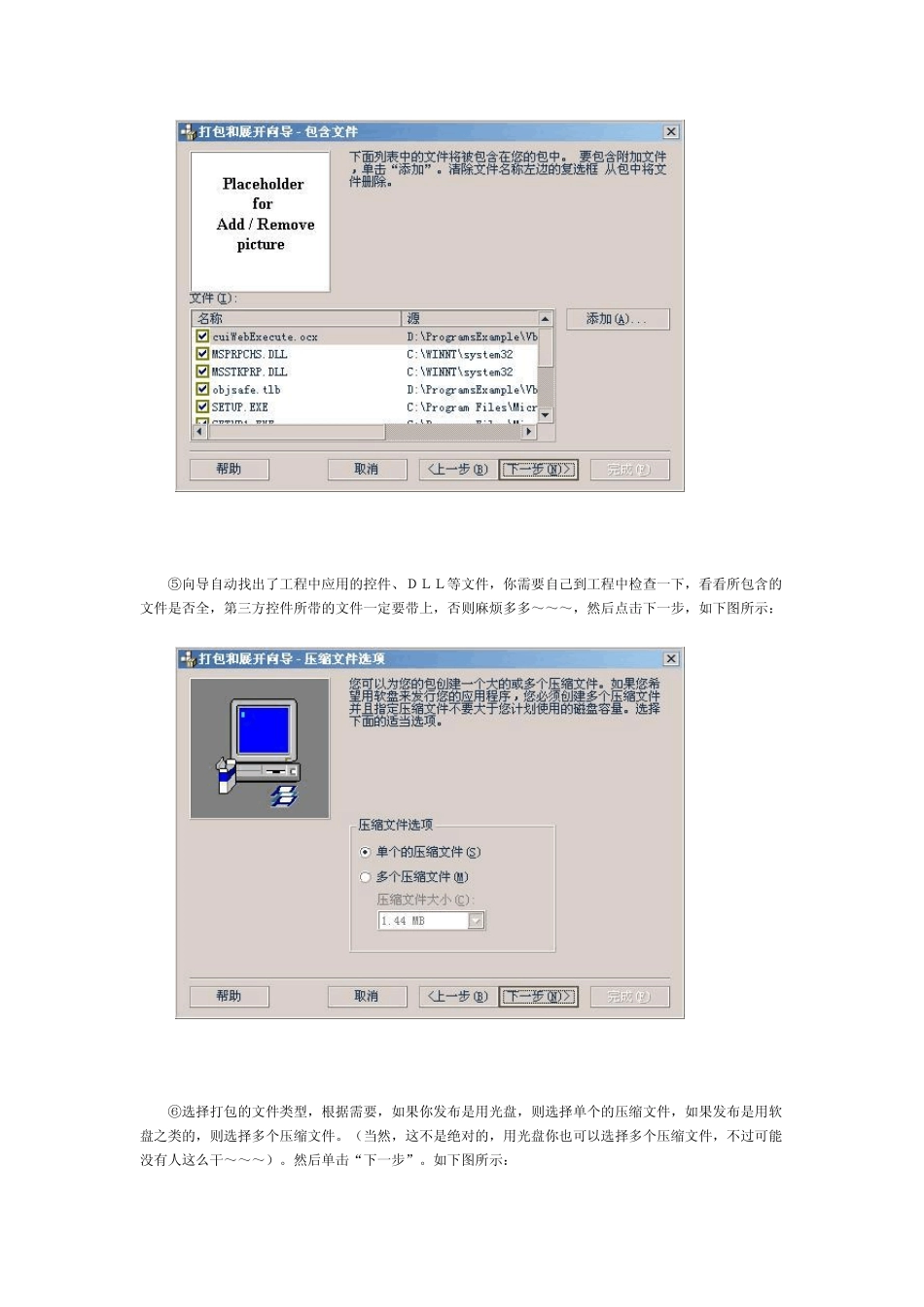用VB自带的打包程序进行打包 ①运行打包向导,如下图所示: ②点击“浏览”按钮,选择要打包的工程。然后单击“打包”按钮(在此只介绍打包,其他的功能不做介绍)。进入下一个页面,如下图所示: ③选择要打包的类型,普通的EXE工程选择“标准安装包”就可以了,控件之类的看使用的地点,如果是在网页中使用,请选择“Internet 软件包”,然后点击“下一步”按钮。如下图所示: ④选择包文件存放的位置(这一点不用多说了吧),如下图所示: ⑤向导自动找出了工程中应用的控件、DLL等文件,你需要自己到工程中检查一下,看看所包含的文件是否全,第三方控件所带的文件一定要带上,否则麻烦多多~~~,然后点击下一步,如下图所示: ⑥选择打包的文件类型,根据需要,如果你发布是用光盘,则选择单个的压缩文件,如果发布是用软盘之类的,则选择多个压缩文件。(当然,这不是绝对的,用光盘你也可以选择多个压缩文件,不过可能没有人这么干~~~)。然后单击“下一步”。如下图所示: ⑦确定安装程序的标题,就是在安装背景上显示的文字。然后单击“下一步”,如下图所示: ⑧在这里你可以设置在“开始菜单”中显示哪些项目,比如你可以加卸载程序项,可以选择“新建项”按钮,然后在“目标”栏中输入$(WinPath)\st6unst.exe -n "$(AppPath)\ST6UNST.LOG",包括双引号。在“开始”项目中选择“$(WinPath)”,不包括双引号。然后点击确定,如下图所示: ⑨在此你可以更改文件夹的安装位置,然后点击“下一步”,如下图所示: ⑩在此你可以将文件设置为共享(即文件可以被多个程序使用)。到此为止安装制作完成。 安装完之后会生成三个文件和一个文件夹,如下图所示: SERTUP.LST 安装信息文件 .CAB文件包是数据文件,安装的文件全部在包里。 Setup.exe是安装的主文件。 Support是压缩包中所包含的所有文件。如下图所示: 这个文件夹里有一个比较重要的文件就是“执照套打.BAT”这个批处理文件(不同的工程,文件名会不一样),当你的工程改动之后,你可以将工程重新编译一下,然后将执行文件拷贝到此SUPPORT目录下,执行这个批处理文件,就可以重新打包,而不需要每次改动都运行打包向导了。 还有一个比较重要的文件就是SETUP1.EXE这个文件,他是安装的主文件,安装时我们看到的界面就是这个文件运行产生的。他是用VB写的,源程序在VB的安装目录下:“C:\Program Files\Microsoft Visual Studio\VB98...